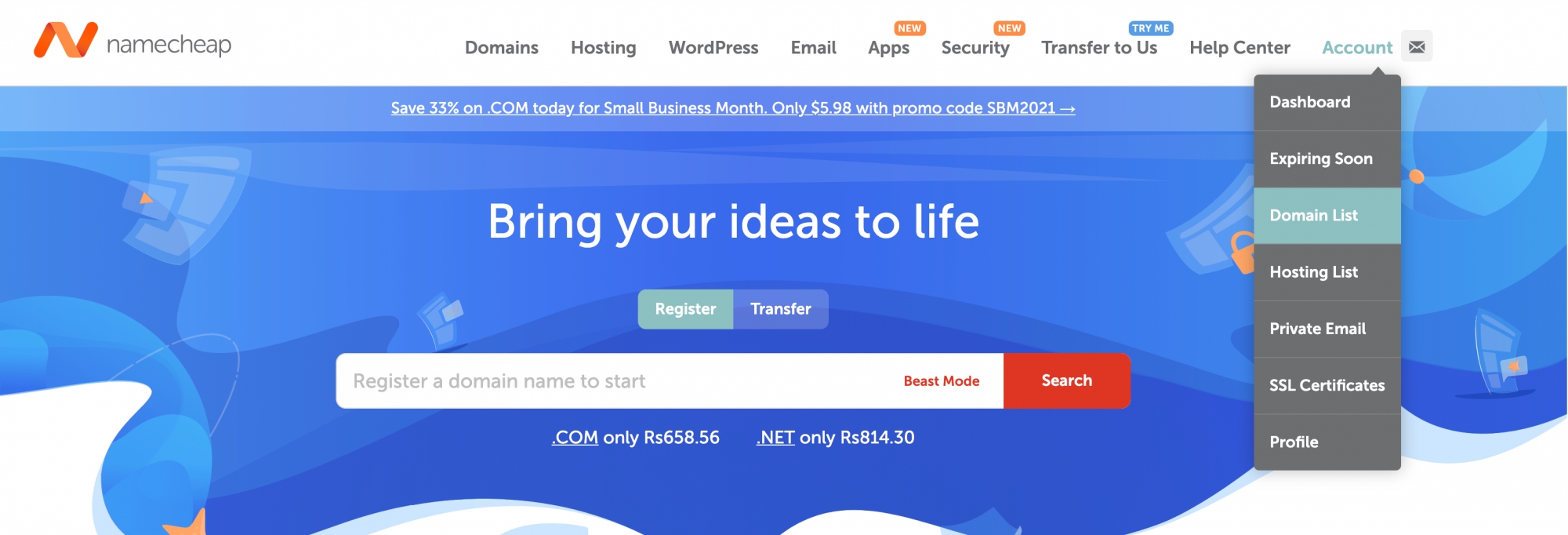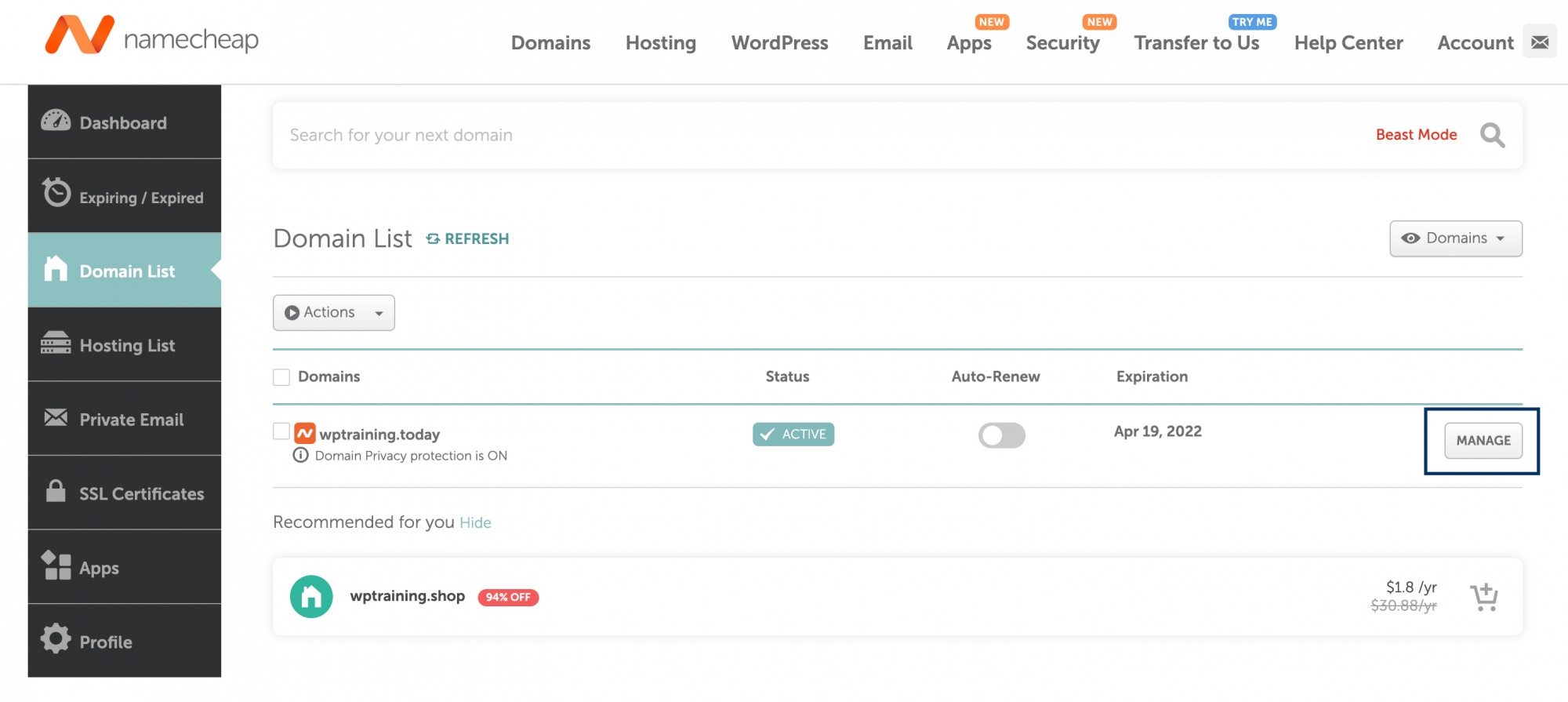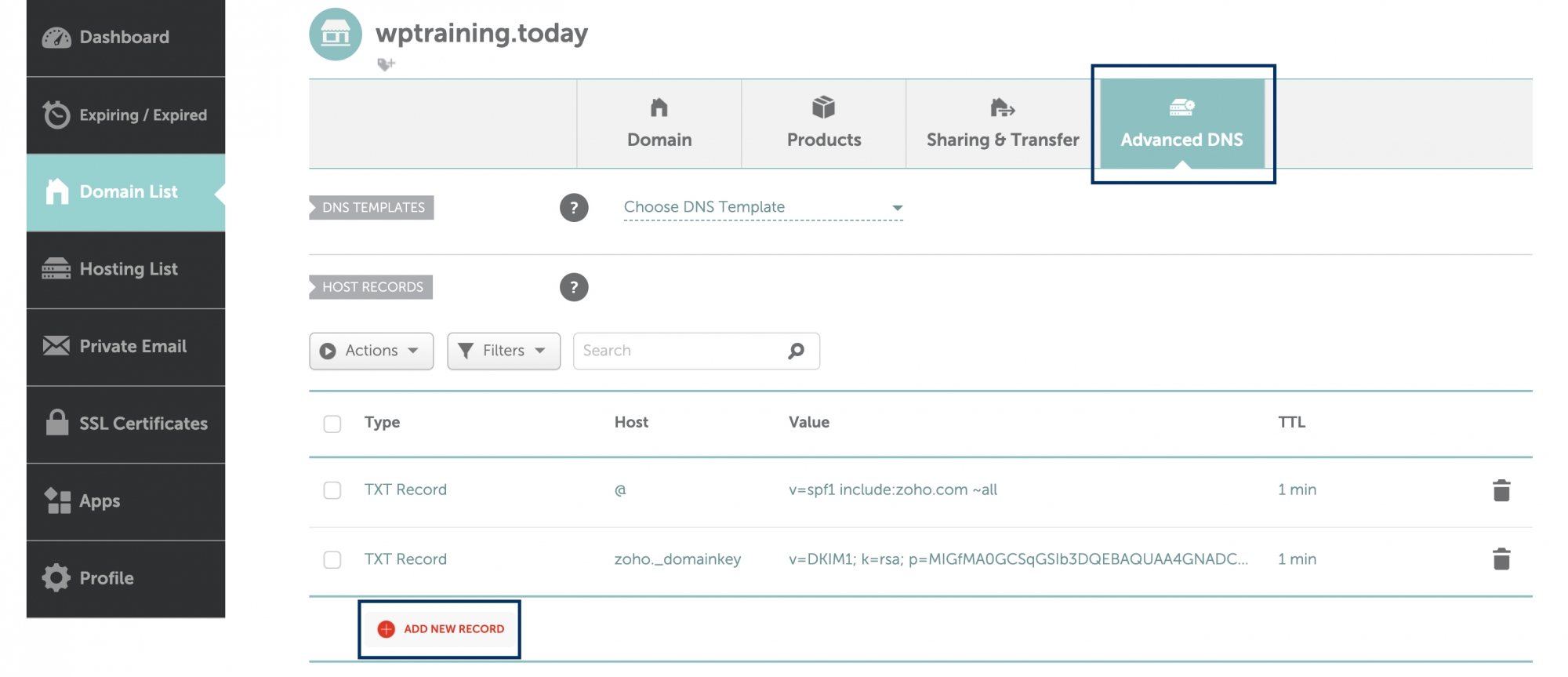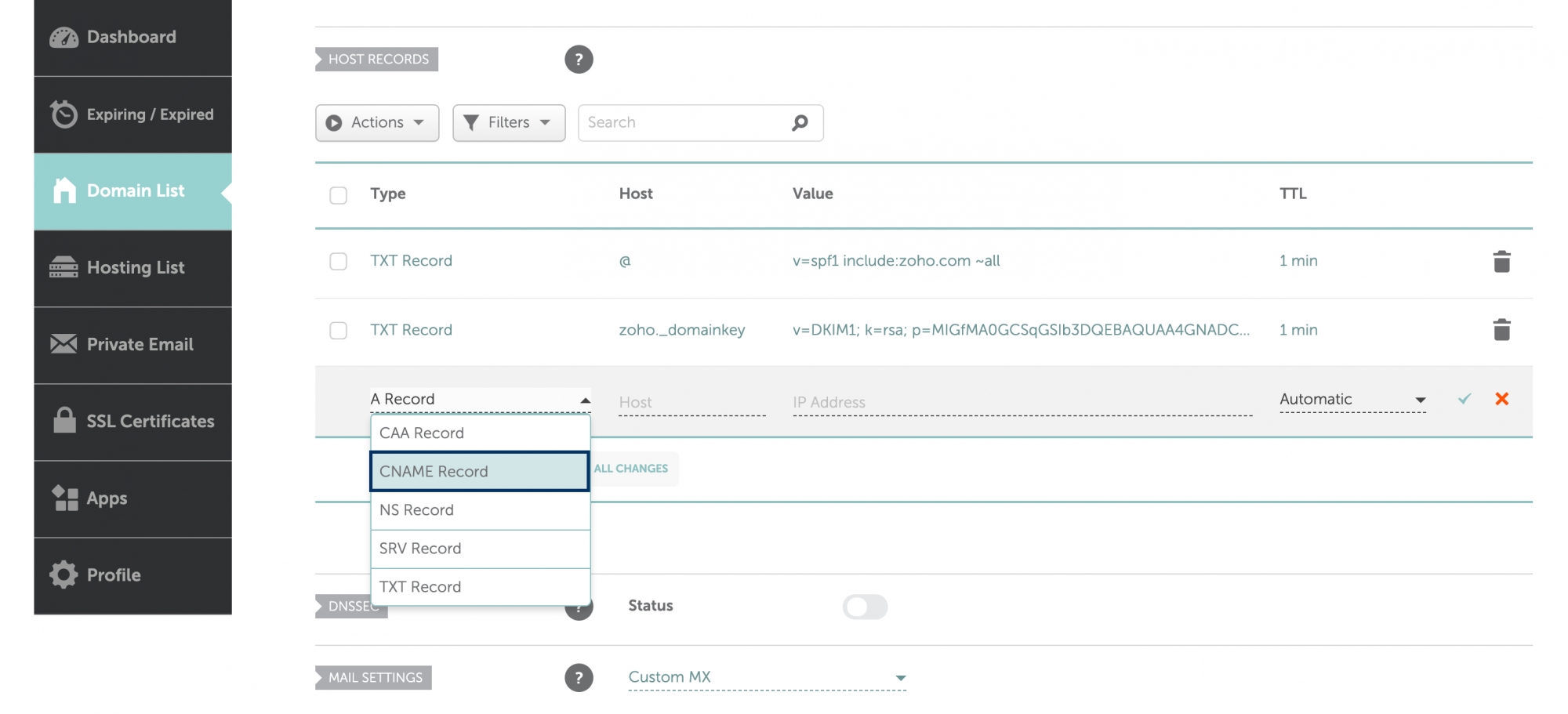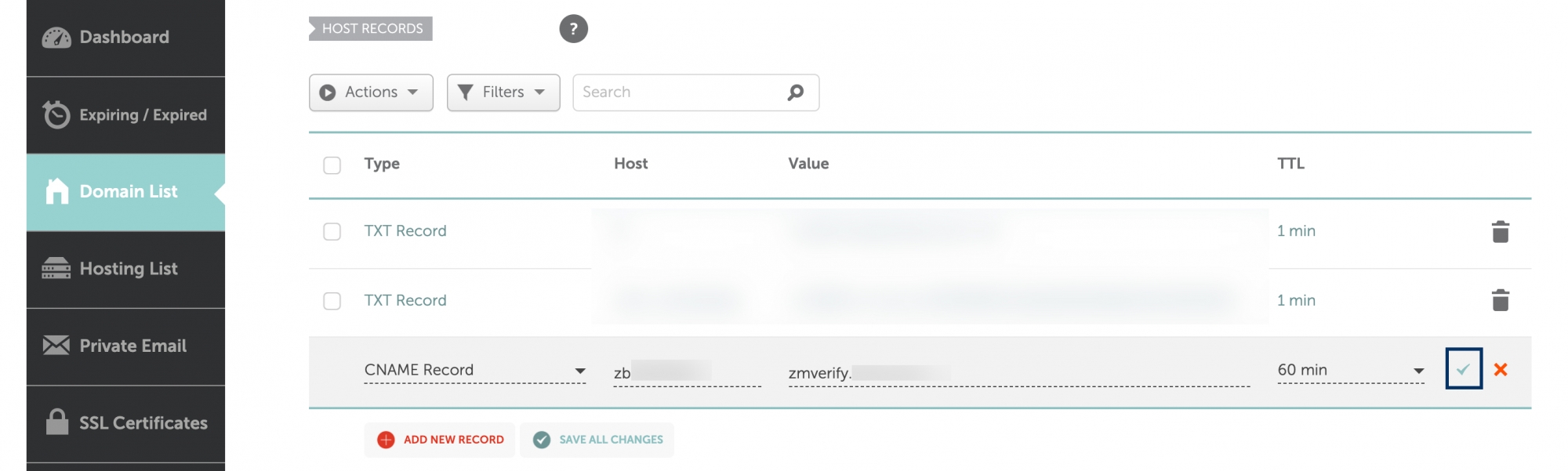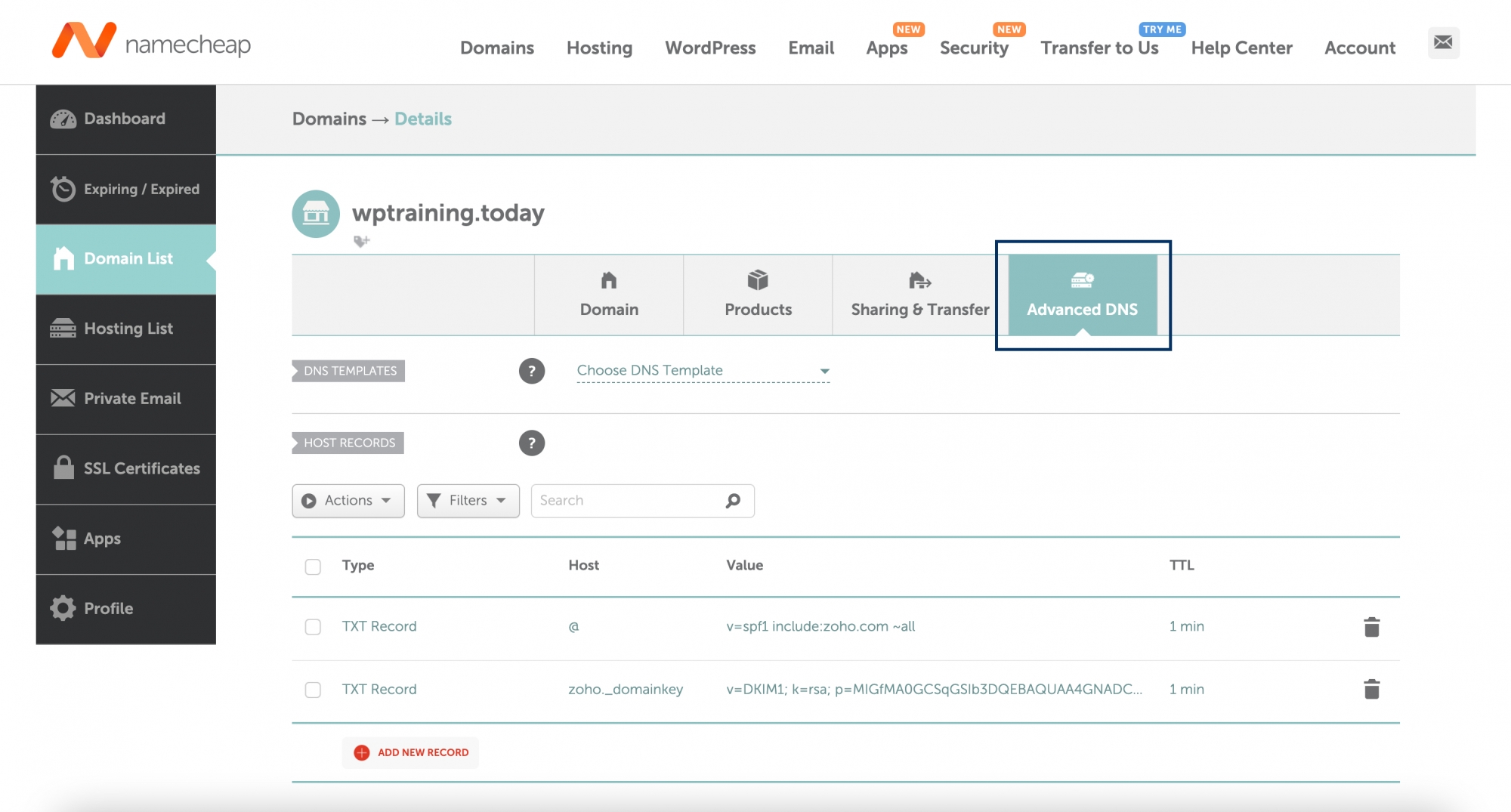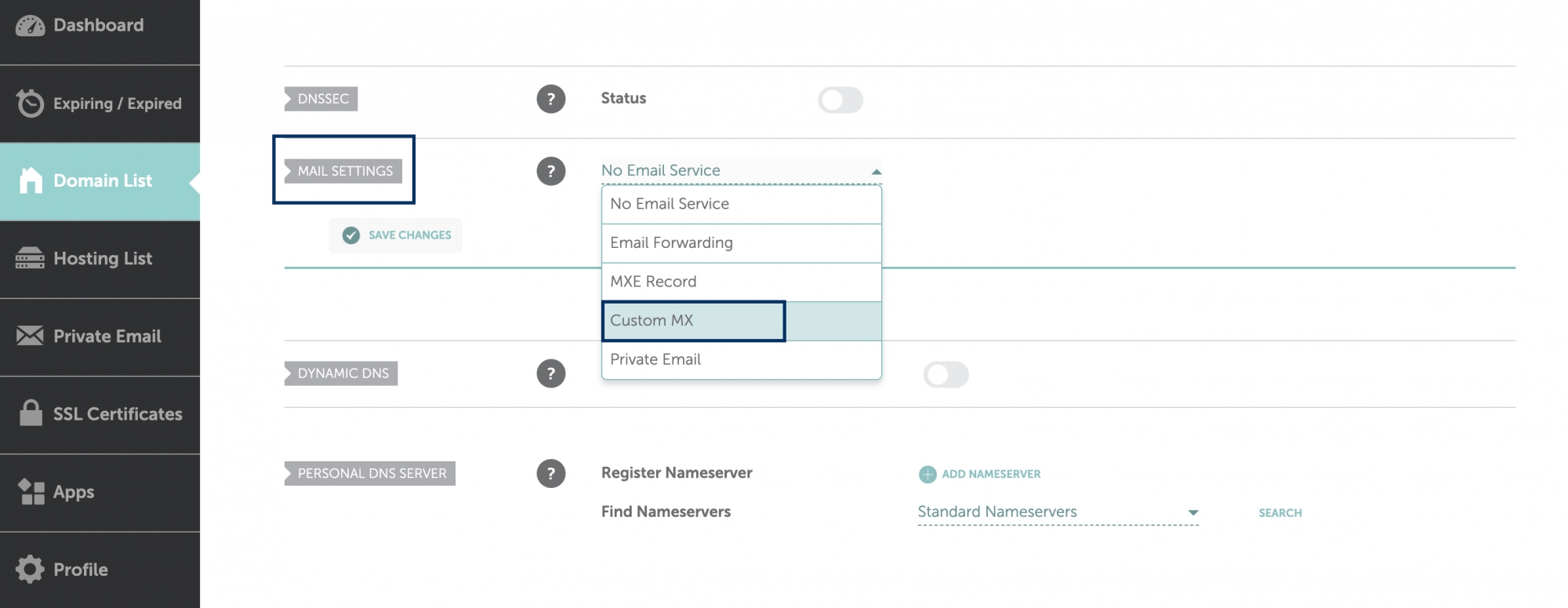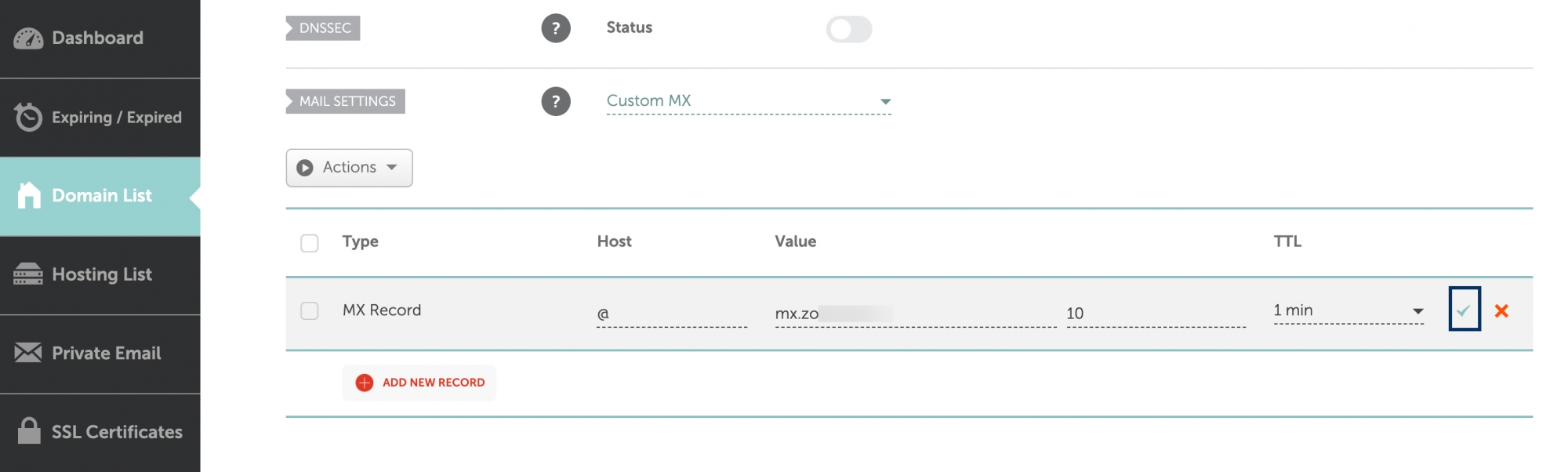NamecheapのDNSレコード設定
Zoho Mailには、Namecheapでドメインの所有権を確認し、メール配信を設定するための複数のオプションが用意されています。
Namecheap DNS - 認証用TXTレコードの追加
DNSマネージャーがNamecheapでホストされている場合は、次の手順に従い、認証のためNamecheap DNSにTXTを追加します。
- Namecheapアカウントにサインインし、[アカウント]の下の[ドメインリスト]に移動します。
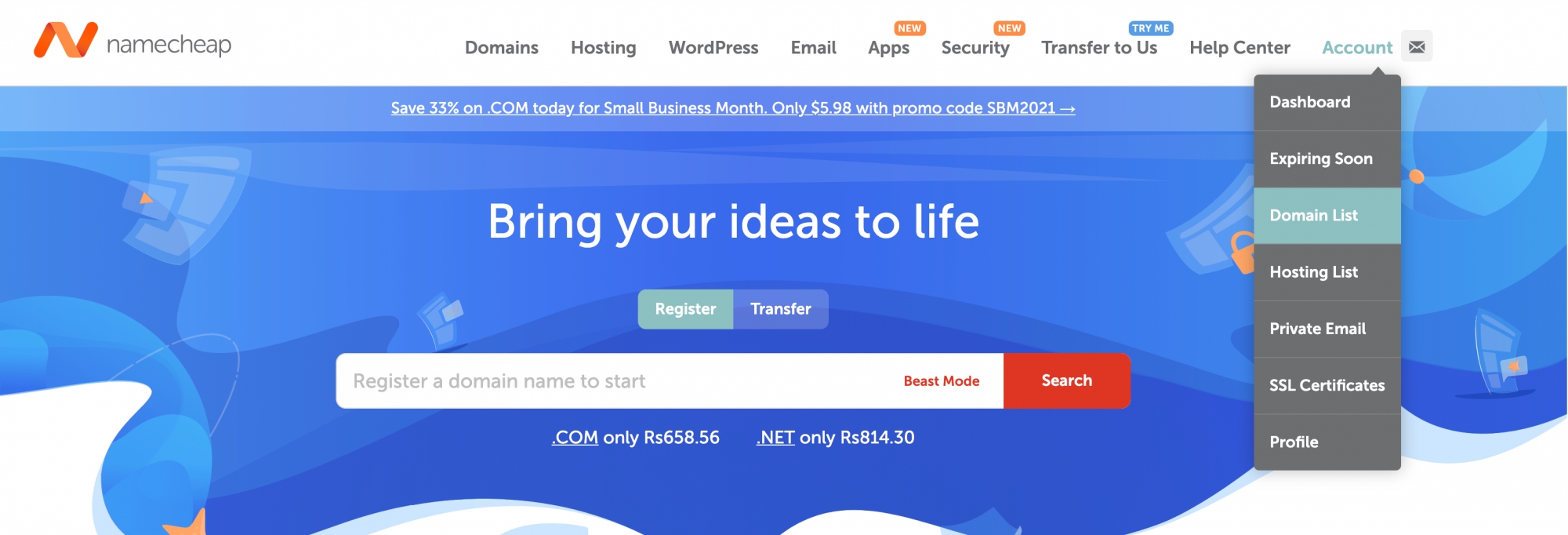
- ドメインリストで、TXTレコードを追加するドメインの横で[管理]をクリックします。
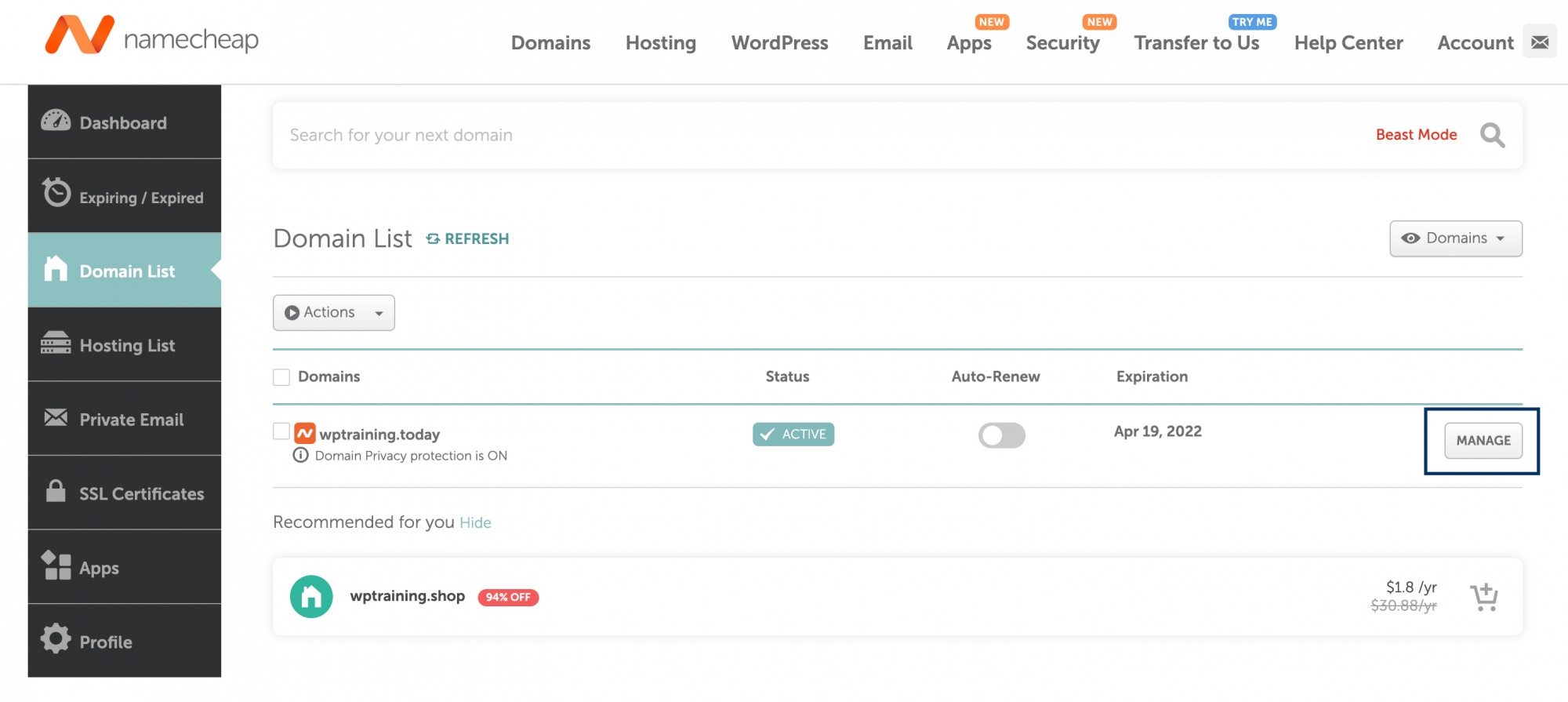
- ドメインの管理セクションで、[詳細DNS]に移動し、[新しいレコードの追加]をクリックします。
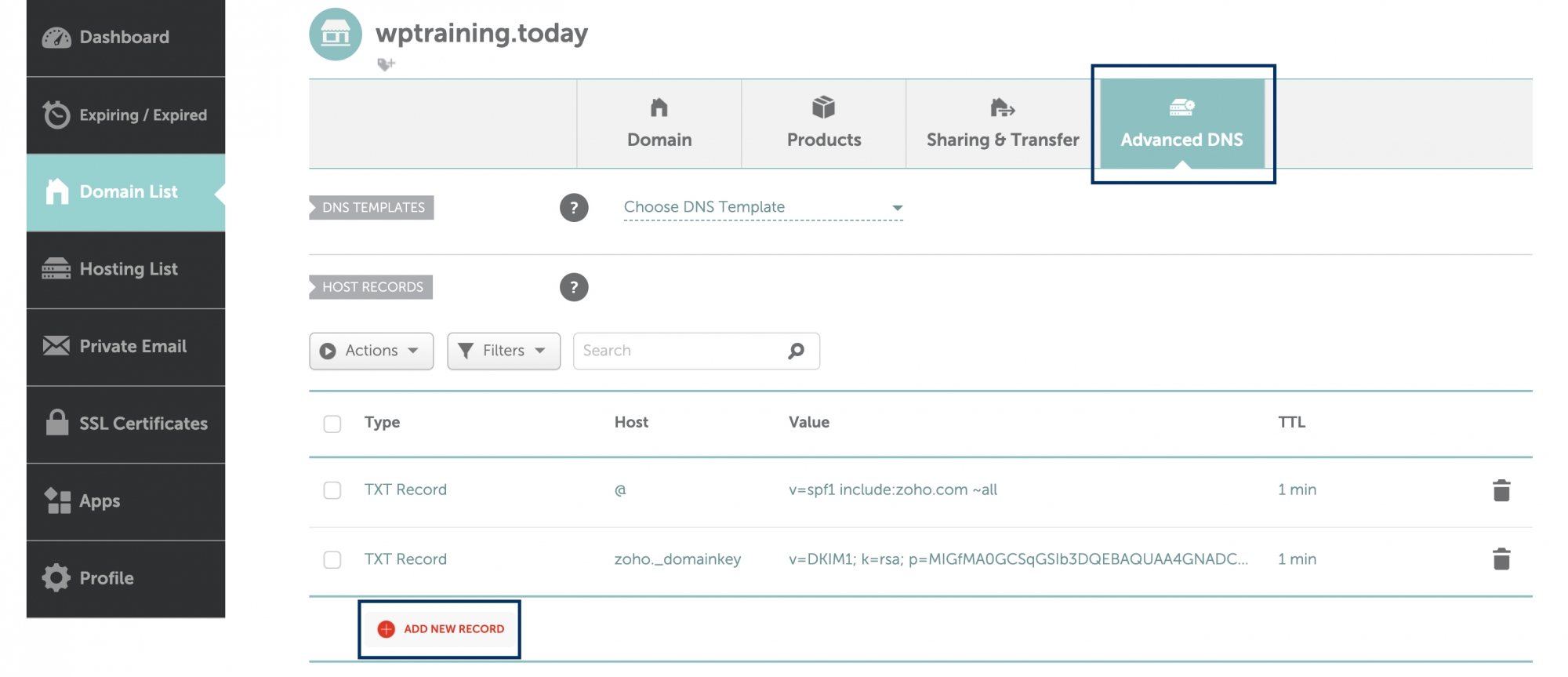
- レコードタイプをTXTレコードに設定します。
- TXTレコードの詳細を入力します。
- [ホスト]項目に「@」と入力します。
- [TXT値]項目に、Zoho Mail管理コンソールで生成したTXT値を入力します。
- [TTL]項目で[自動]を選択します。
- [すべての変更を保存]をクリックします。
- mailadmin.zoho.comのページに戻り、[TXTで認証]をクリックします。
- DNS情報が正しくプロパゲート(伝播)されていれば、ドメインは認証されます。次の手順に進み、ユーザーアカウントを作成することができます。
Namecheap DNS - 認証用CNAMEレコードの追加
DNSマネージャーがNamecheapでホストされている場合は、次の手順に従い、認証のためNamecheap DNSにCNAMEを追加します。
- Namecheapアカウントにサインインし、[アカウント]の下の[ドメインリスト]に移動します。
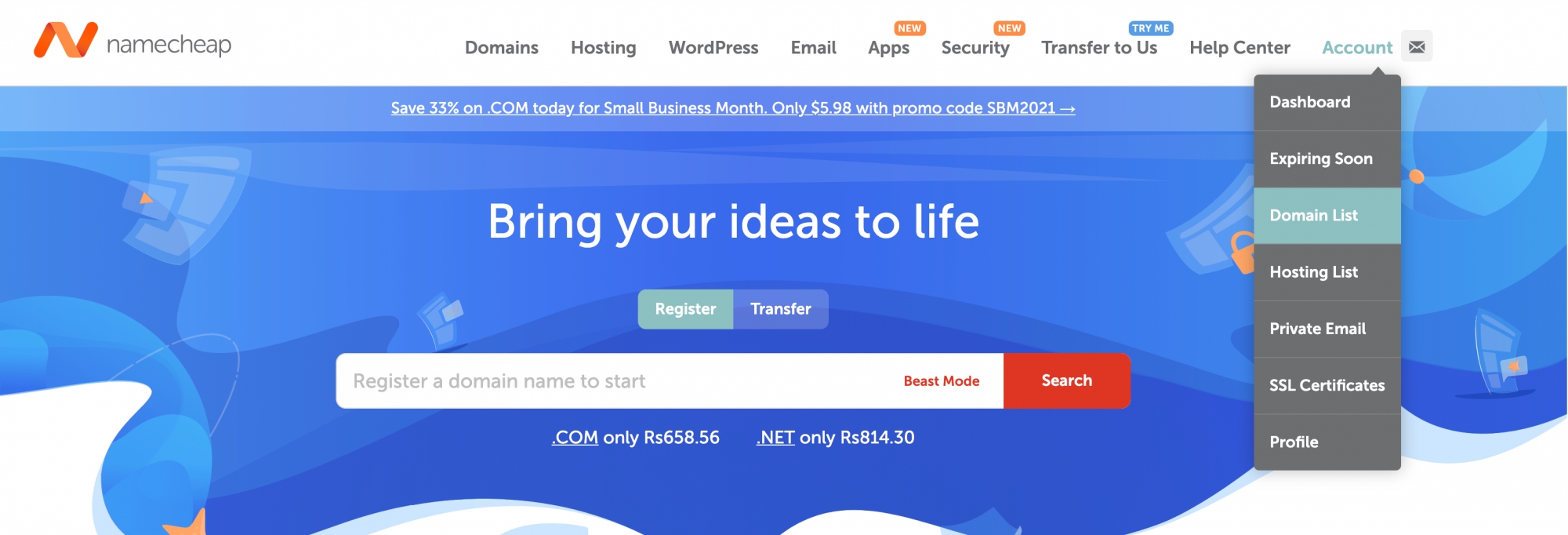
- ドメインリストで、CNAMEレコードを追加するドメインの横で[管理]をクリックします。
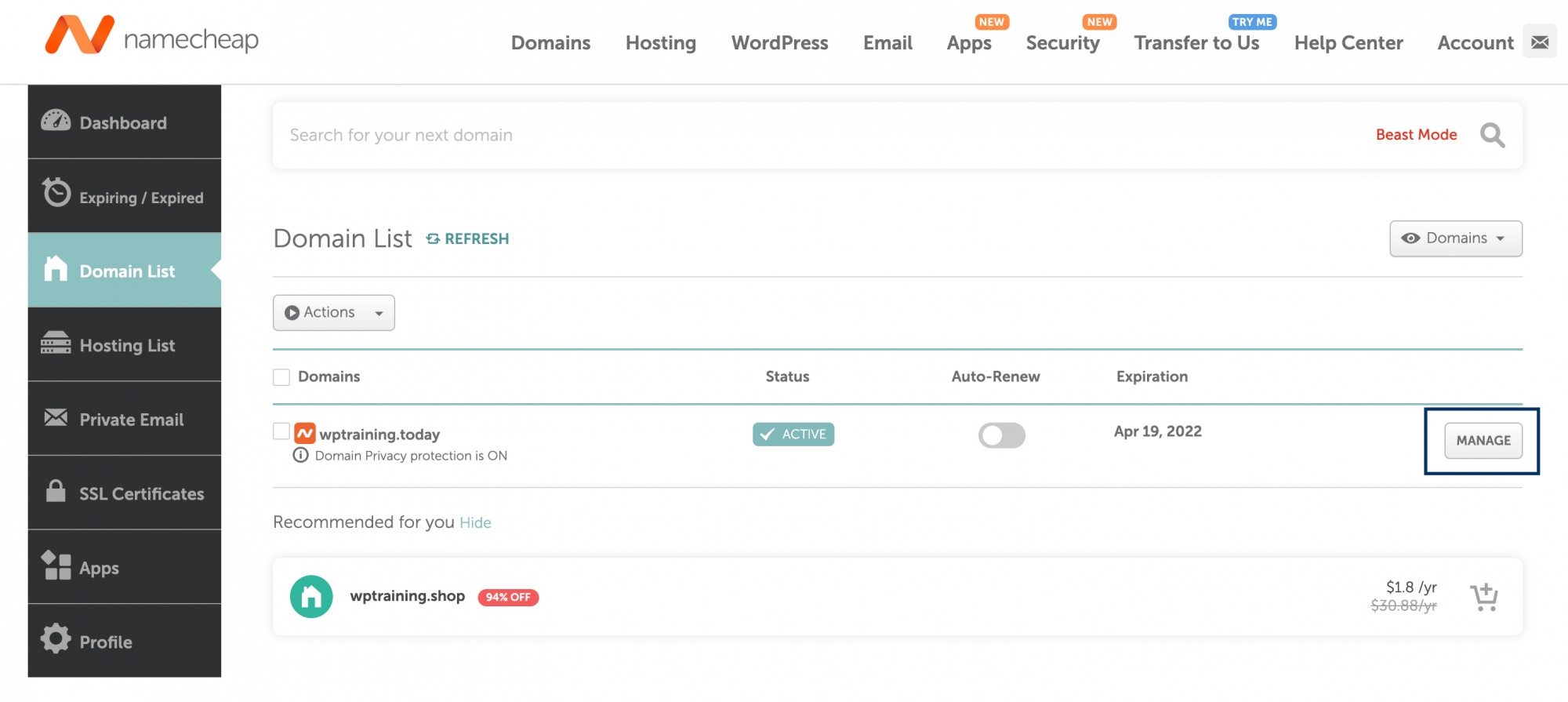
- ドメインの管理セクションで、[詳細DNS]に移動し、[新しいレコードの追加]をクリックします。
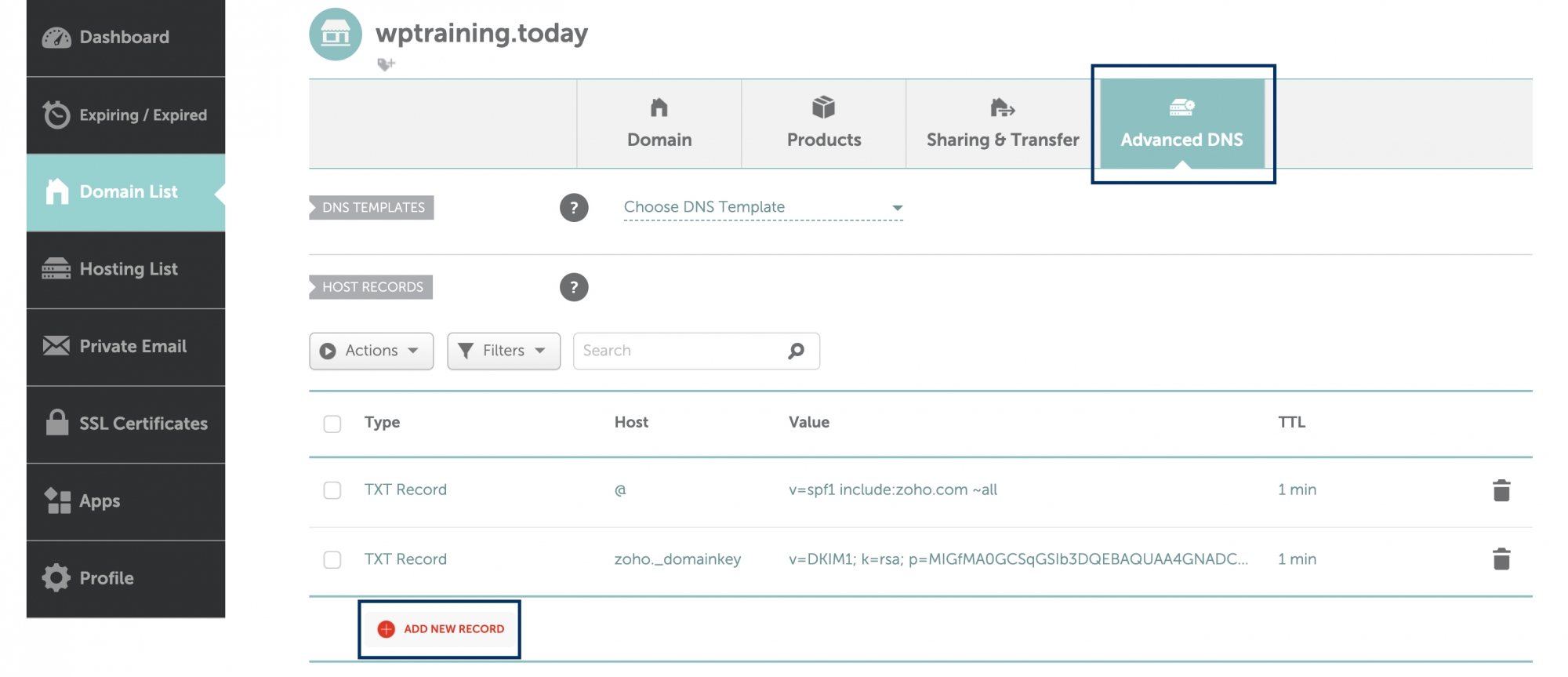
- レコードタイプをCNAMEに設定します。
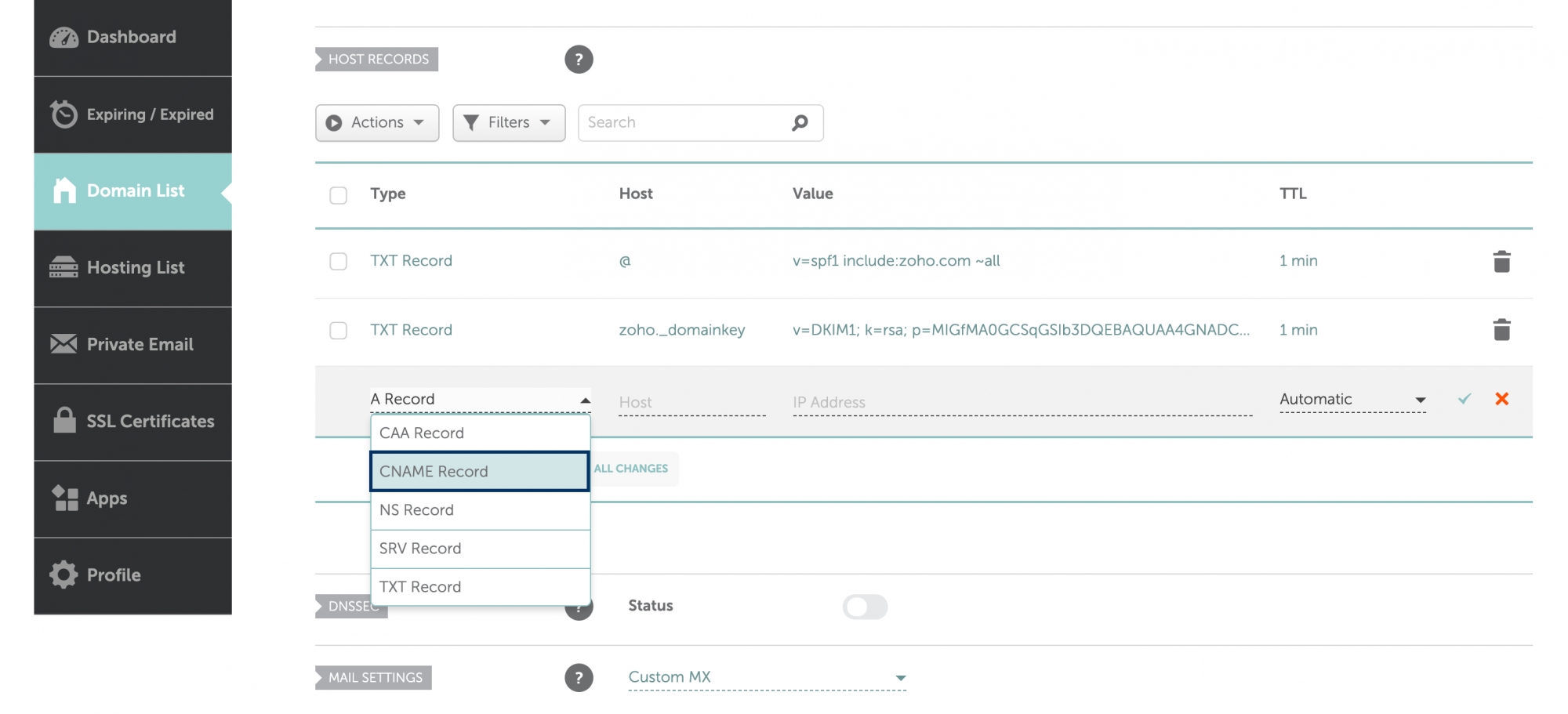
- [ホスト]項目に、Zohoのドメイン認証ページで生成されたコードを入力します(例:zb12345678)。
- [ターゲット]項目に、Zoho Mail管理コンソールの[CNAME値/参照先/宛先]項目の値を入力します。
- TTLを設定します。3600秒(60分)が最適です。
- 完了したら、チェックマークアイコンをクリックします。
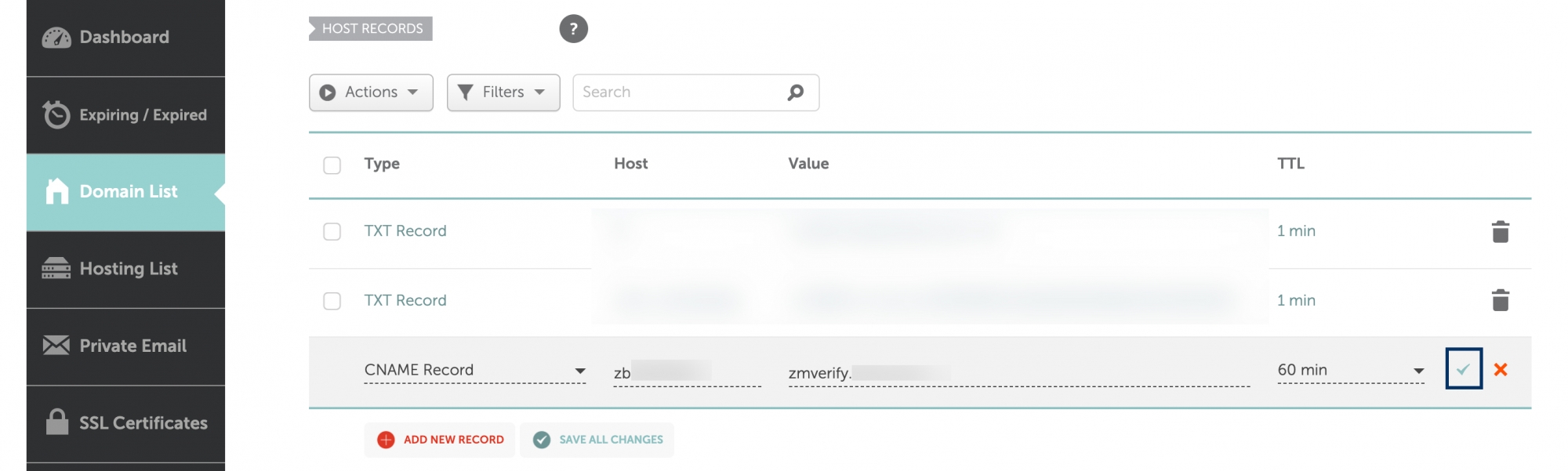
メモ:
Zohoのドメイン認証ページで、ホストとターゲットの値を確認します。これらの値はドメインに固有です。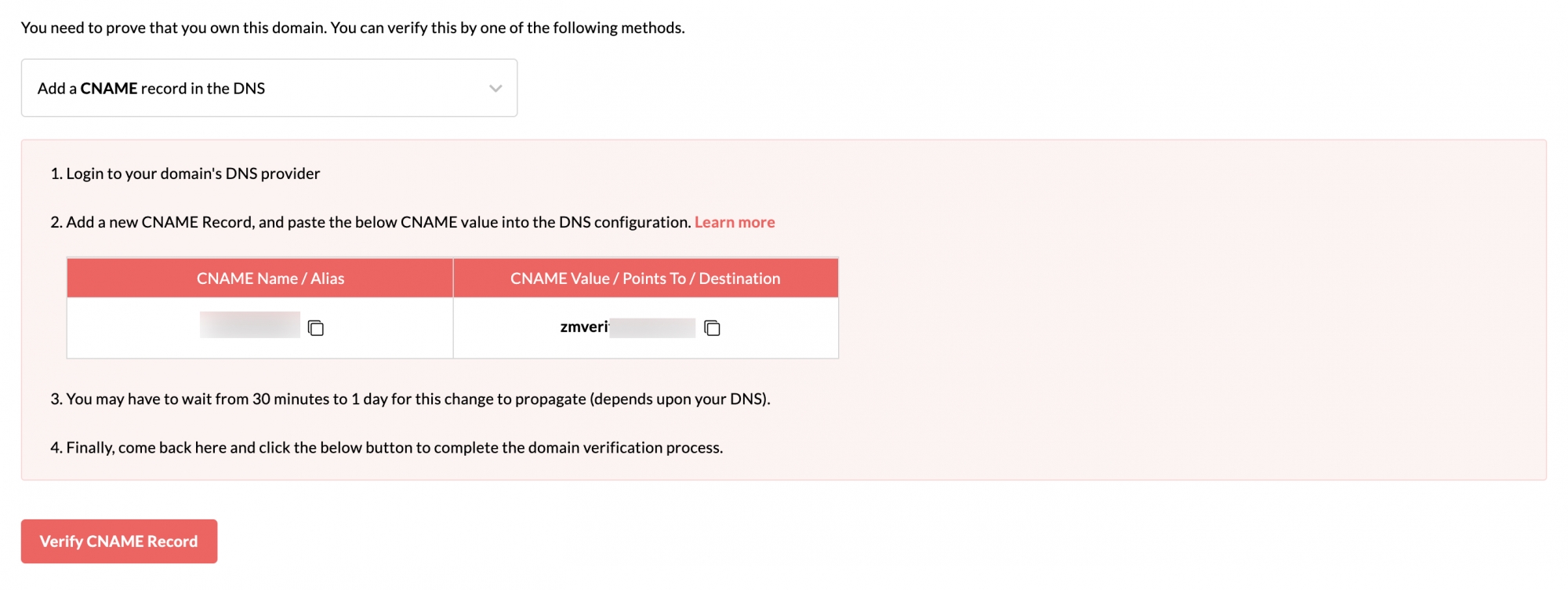
これで、CNAMEが正常に追加されました。DNSサーバーで変更内容が有効になるまで、少なくとも2時間待つ必要があります。2時間が経過したら、Zoho Mailコントロールパネルにサインインし、[CNAMEレコードの認証]をクリックします。ドメインが認証されたら、ユーザーの追加やメールアカウントの作成を開始できます。
Namecheap DNS - メール受信のためのMXレコード更新
DNSマネージャーがNamecheapでホストされている場合は、次の手順に従い、NamecheapでMXレコードを追加し、Zoho Mailでメールを受信できるようにします。
- Namecheapアカウントにサインインし、[アカウント]の下の[ドメインリスト]に移動します。
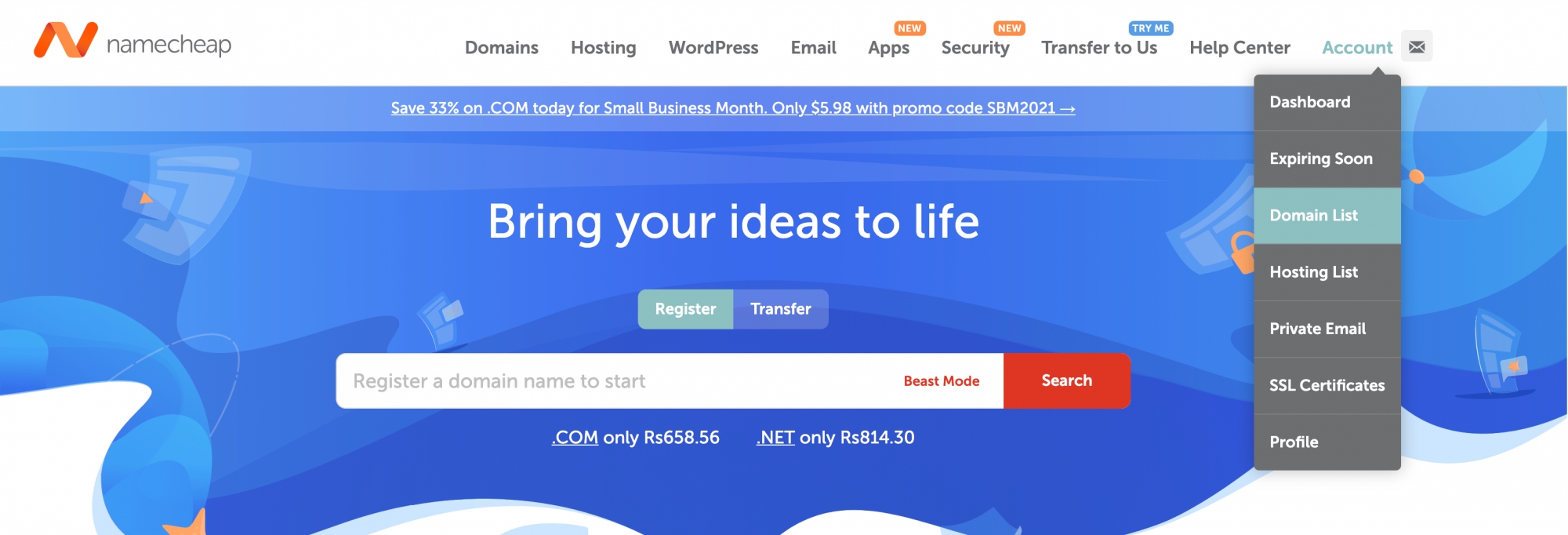
- ドメインリストで、MXレコードを追加するドメインの横で[管理]をクリックします。
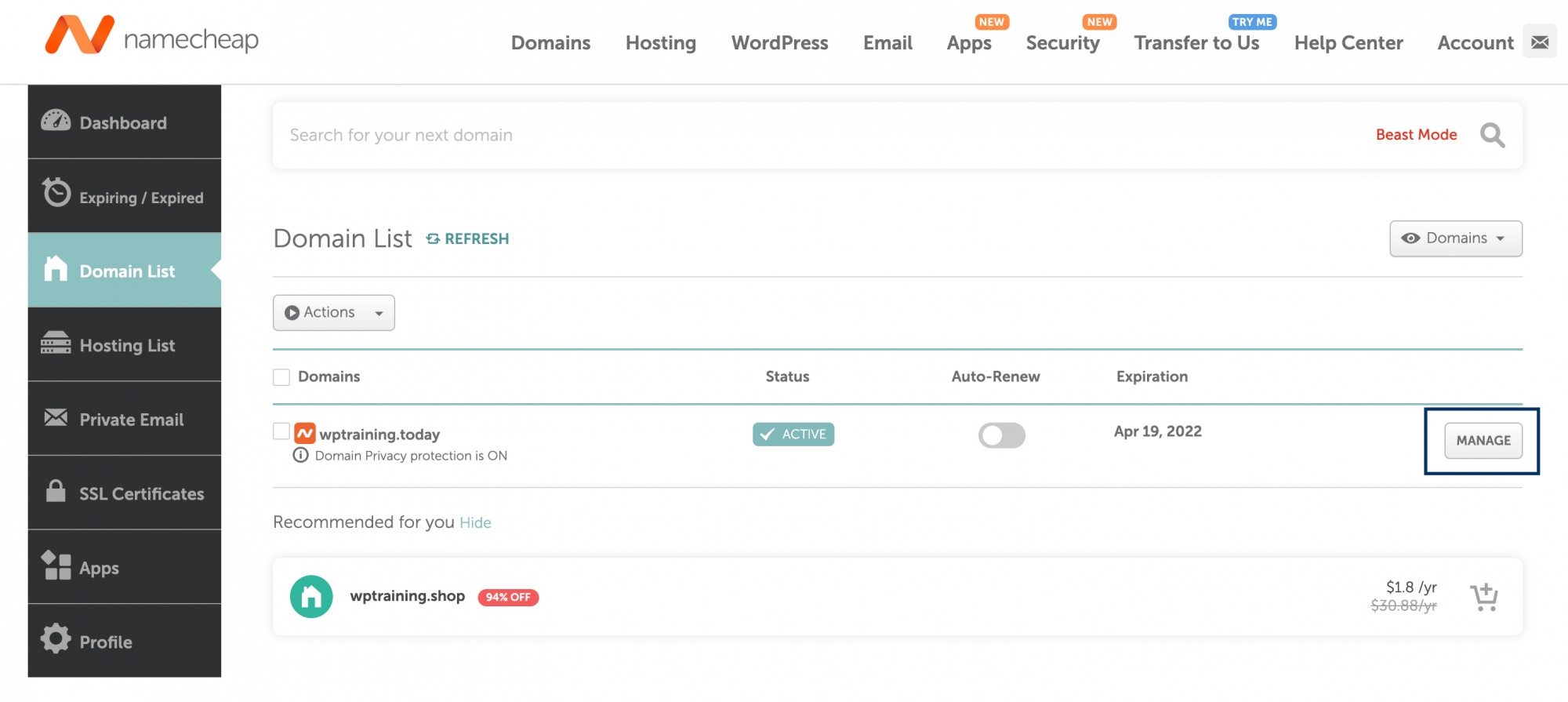
- ドメインの管理セクションで、[詳細DNS]に移動し、[メール設定]までスクロールします。
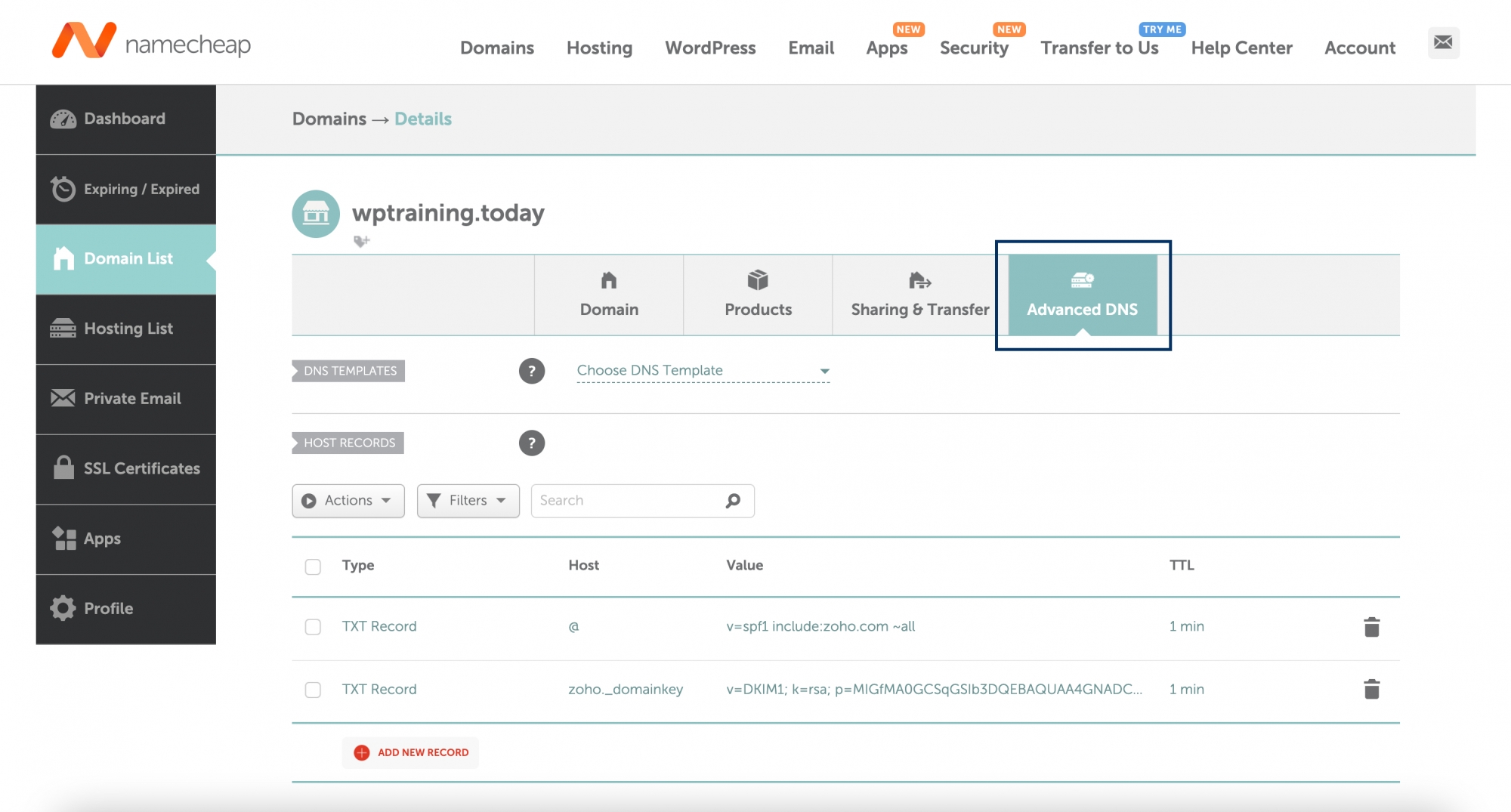
- メール設定で[カスタムMX]を選択します。
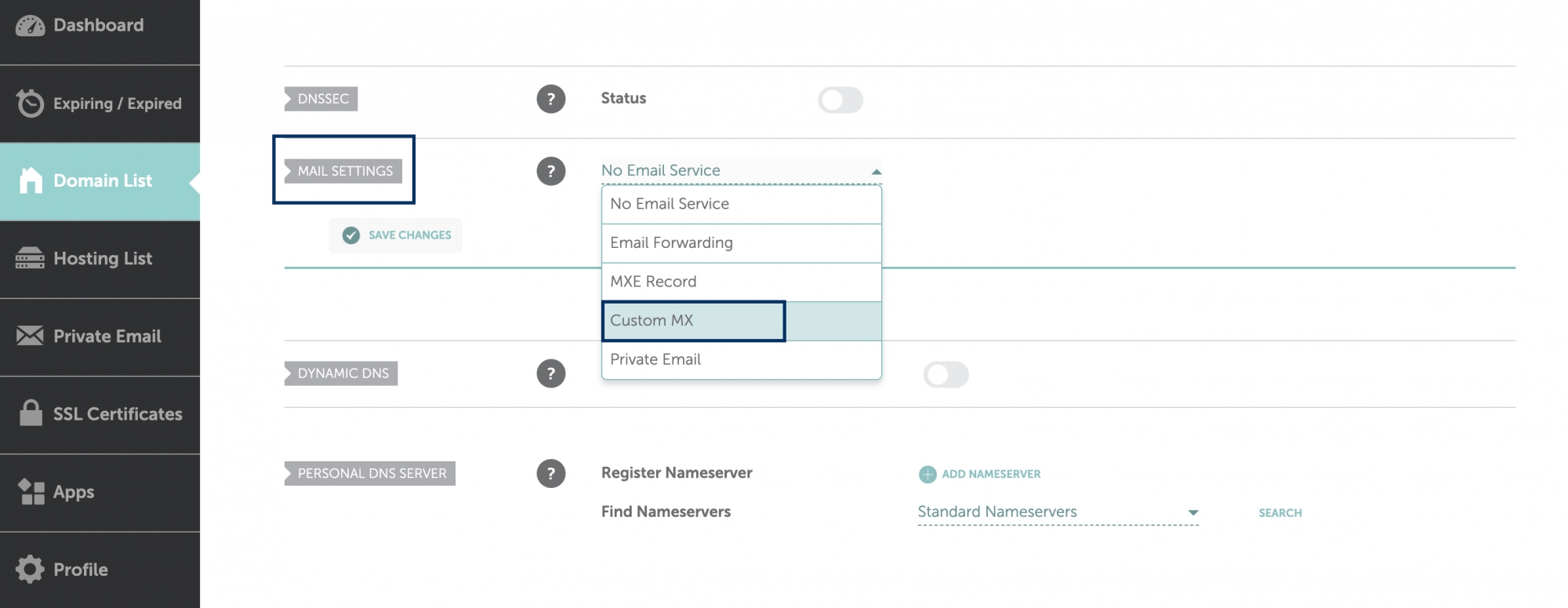
- [ホスト]項目に「@」と入力します。[値]セクションで、[優先度]を10としてmx.zoho.comを追加します。
- 完了したら、チェックマークアイコンをクリックします。
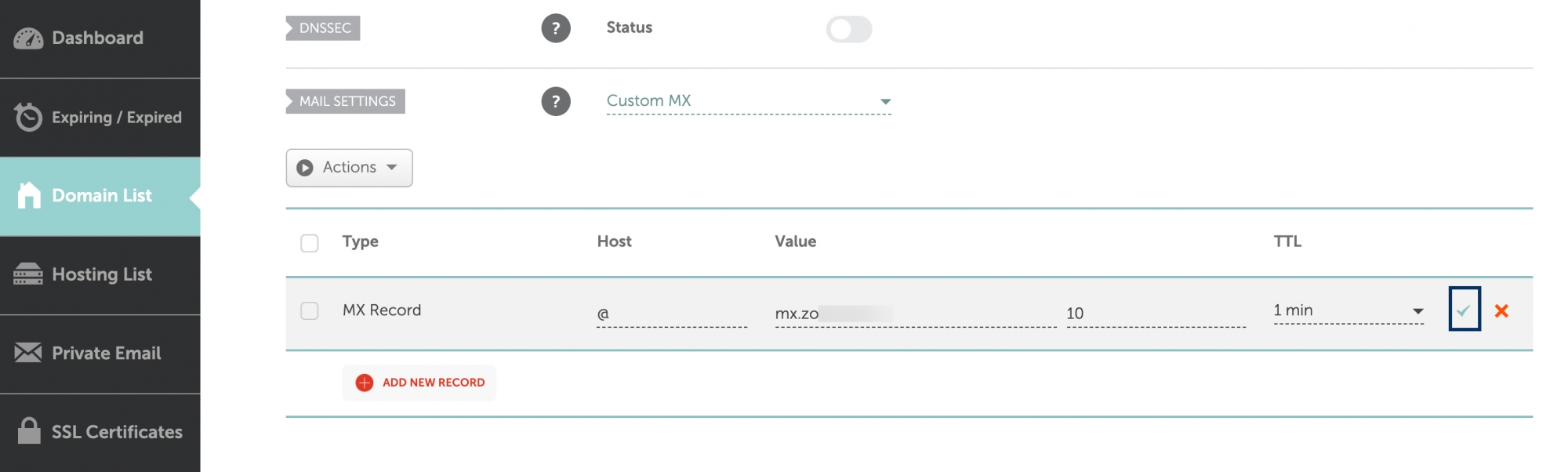
同様に、すべてのMXレコードを追加します。
| サブドメイン | 優先度 | 割り当て先サーバー |
| @ | 10 | mx.zoho.com |
| @ | 20 | mx2.zoho.com |
| @ | 5 | mx3.zoho.com |
メモ:
MXレコードはDCによって異なります。ドメインに適切なMXレコードを使用するため、この情報をZoho Mail 管理コンソールで確認することをお勧めします。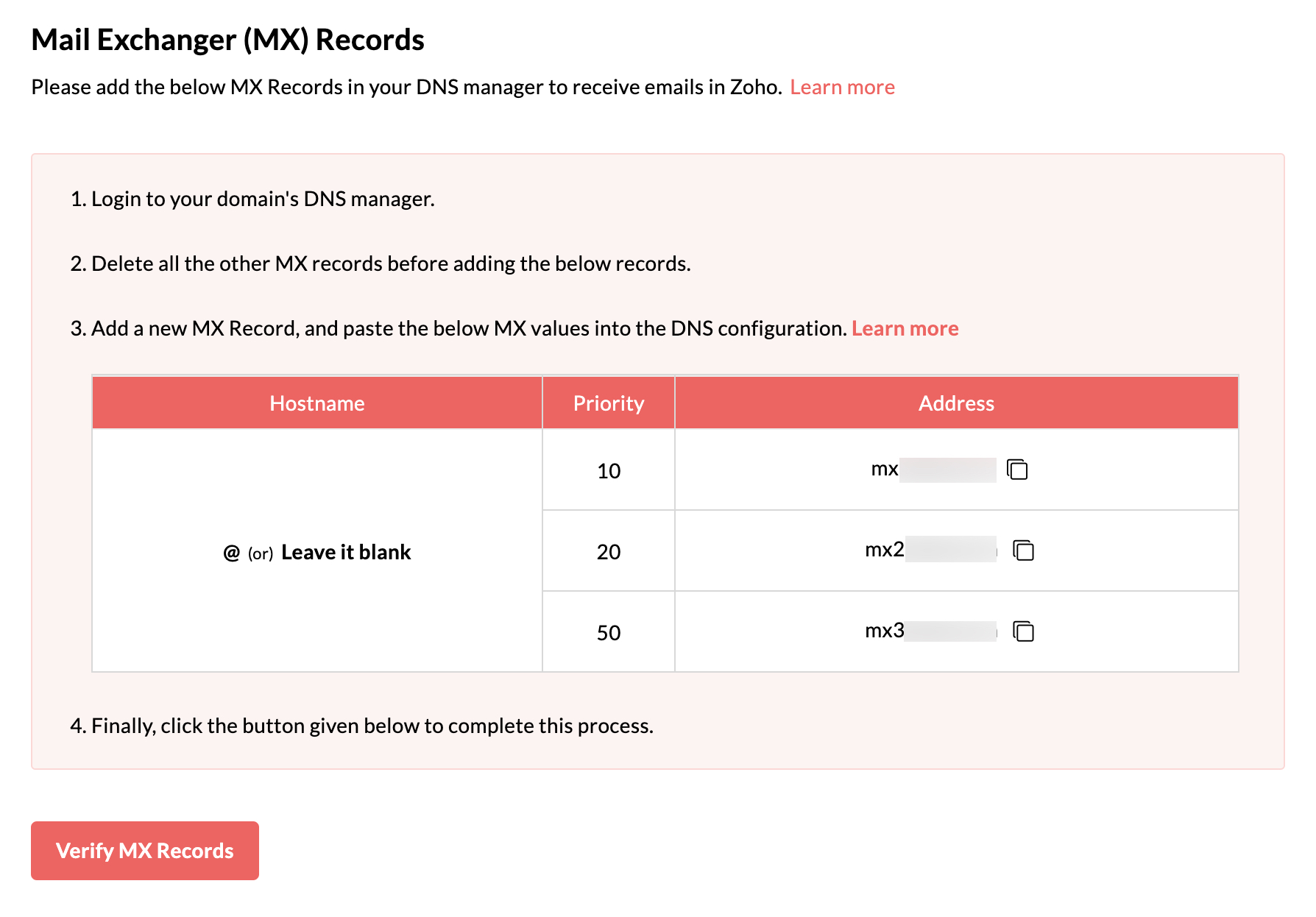
これでMXレコードが正しく追加されました。DNSサーバーでこの変更内容が有効になるまで、少なくとも6~24時間待つ必要があります。MXがDNSサーバーに反映されたら、管理コンソールに移動し、[MXレコードの認証]をクリックします。ただし、Zohoアカウントでのメール受信が開始されるのは、MXが反映された直後からです。
また、正しいMXの詳細が反映されているかどうかを、ZohoのMXレコードチェックツールで確認することもできます。
重要事項:
- 以前のメールプロバイダに関連付けられているMXレコードは、すべて削除してください。他に既存のMXレコードが存在すると、Zoho Mailと競合してメール配信に影響を与え、配信されたメールが完全に失われてしまいます。
- MXルックアップツールで確認した際に、次のMXレコードが返される必要があります。
- mx.zoho.com
- mx2.zoho.com
- mx3.zoho.com